Wstęp
W poniższym artykule dowiesz się więcej o zarządzaniu towarami bezpośrednio z poziomu panelu administracyjnego. Od teraz możesz wygodnie edytować podstawowe dane o towarach – wszystko w jednym miejscu, bez konieczności korzystania z systemu ERP.
Aby edytować towary, przejdź do panelu administracyjnego, a następnie wybierz zakładkę Towary (1) > Wszystkie towary (2). Następnie przejdź do szczegółów konkretnego towaru (3). Aby rozpocząć edycję, kliknij w przycisk Aktywuj edycję (4) znajdujący się w prawym górnym rogu. Na wyświetlonym oknie kliknij Tak, przechodzę do edycji (5). Aktywacja edycji podstawowych danych o towarach oznacza, że: W tej sekcji możesz edytować: W tej sekcji możesz edytować: W tej sekcji możesz edytować: W tej sekcji możesz edytować: Dla każdej jednostki miary (podstawowej i pomocniczej) udostępnionej do e-Sklepu, dodasz wymiary towaru w oryginalnym opakowaniu (długość, szerokość, wysokość). Na formularzu edycji wymiaru możliwe jest wpisanie dla danej jednostki miary wymiarów towarów mierzonych w centymetrach. Na formularzu można ustawić wymiary, w zależności od wybranych towarów mogą to być: Jeżeli na formularzu wymiaru dla danej jednostki miary (podstawowej lub/i pomocniczej) zostaną zapisane wymiary z wartością 0, to wówczas długość, szerokość i wysokość na zaznaczonych towarach dla tej jednostki zostaną zaktualizowane i będą wynosić 0 cm. Od wersji 2020.3 we wszystkich standardowych szablonach Comarch umożliwiono wyświetlanie wymiarów towarów: Długość [cm], Szerokość [cm], Wysokość [cm] przypisanych do podstawowej jednostki miary w systemie ERP lub w panelu administracyjnym e-Sklepu. Jeżeli towar ma skonfigurowane jednostki miary pomocnicze i przypisane są do nich wymiary, to one również będą widoczne po zmianie jednostki miary w szablonie. Jeżeli dla danego wymiaru zostanie podana wartość 0 taki wymiar nie będzie się wyświetlał w e-Sklepie. O tym jak określić maksymalne wymiary paczki dla sposobu dostawy dowiesz się z tego artykułu. Pole umożliwia kupowanie towaru w ilościach zwielokrotnionych z góry ustalonych przez administratora sklepu. Więcej informacji o tej funkcji znajdziesz w dedykowanym artykule: Wielokrotność sprzedażowa Pole określa minimalną ilość towaru możliwą do zakupu. Klient podczas dodawania towaru do koszyka otrzyma komunikat z informacją, jaka jest wymagana ilość zakupu towaru. We wskazanym polu można wpisać liczbę, która ma maksymalnie cztery miejsca po przecinku. Funkcja jest kompatybilna obecnie z szablonami Topaz, Szafir i Rubin. W tej sekcji znajduje się: W tej sekcji widoczne są parametry określające sposób liczenia kosztu dostawy dla danego towaru. Są one definiowane na karcie towaru w systemie ERP. Możliwe opcje kosztu dostawy to: Na szczegółach towaru można również określić parametry wpływające na wyliczanie kosztów dostawy. Parametrem jaki można skonfigurować i który wpływa na ustalanie liczby paczek dla dostawy jest pozwolenie na obracanie towaru podczas pakowania. Do wyboru dostępne są opcje: W tym miejscu możesz uzupełniać dodanego w Ustawienia > Ustawienia sklepu > Towary > Podmioty odpowiedzialne producenta odpowiedzialnego. Więcej przeczytasz w artykule: Jak dostosować e-Sklep do wymogów Rozporządzenia GPSR? W tym miejscu możesz uzupełniać dodaną w Ustawienia > Ustawienia sklepu > Towary > Podmioty odpowiedzialne osobę odpowiedzialną. Więcej przeczytasz w artykule: Jak dostosować e-Sklep do wymogów Rozporządzenia GPSR? Po edycji należy potwierdzić wybór przyciskiem Zapisz, a następnie opublikować zmiany na sklepie przyciskiem Opublikuj.Jak włączyć edycję towarów w Comarch e-Sklep?
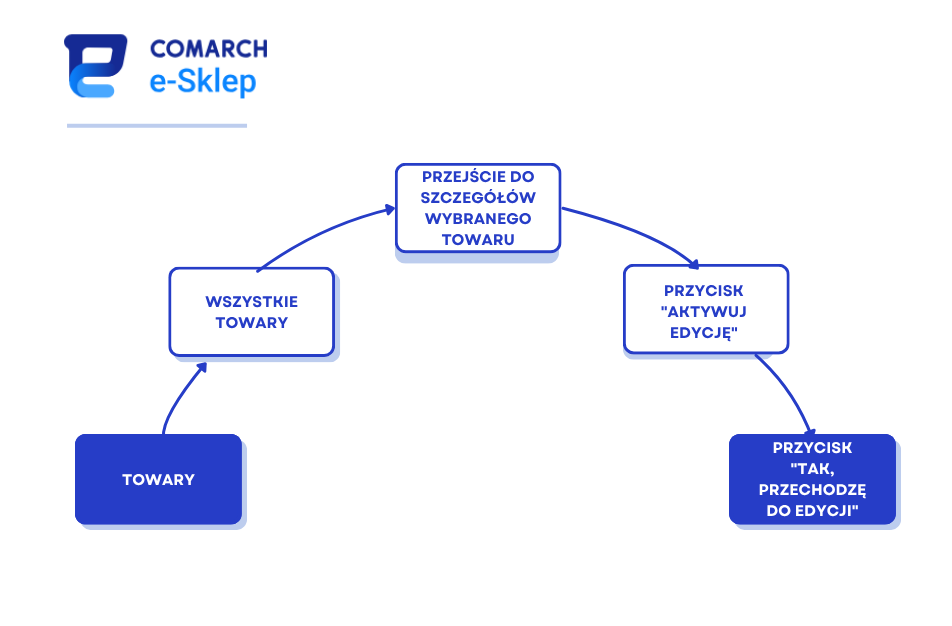
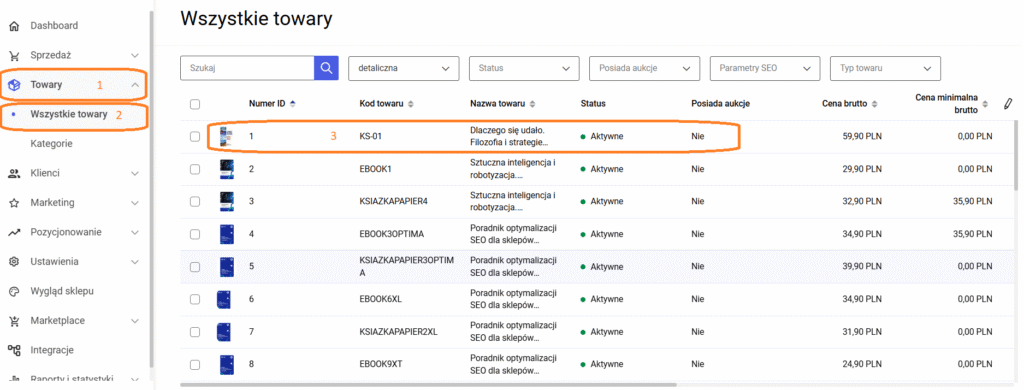
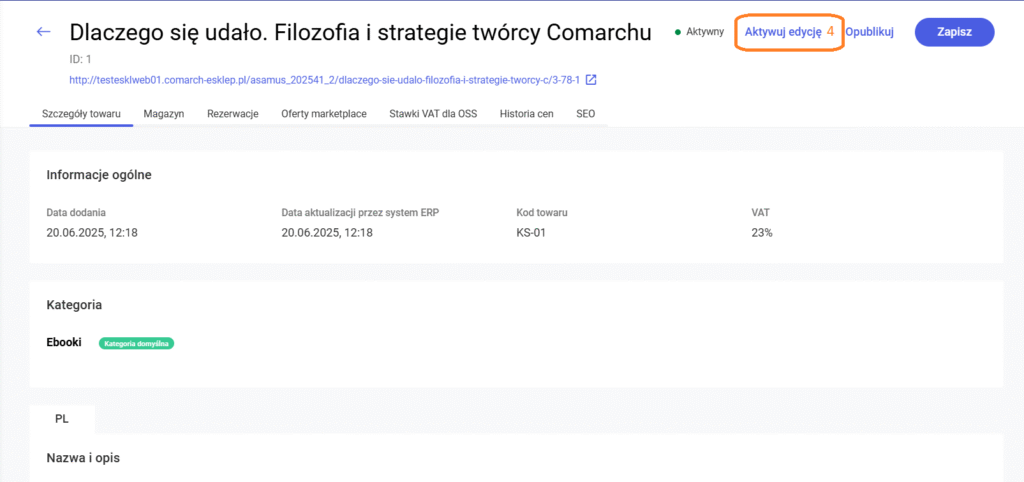
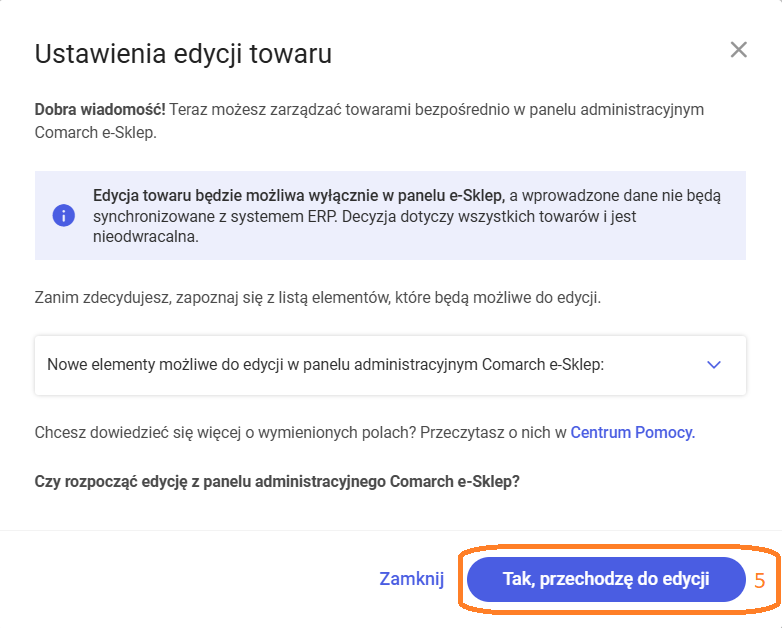
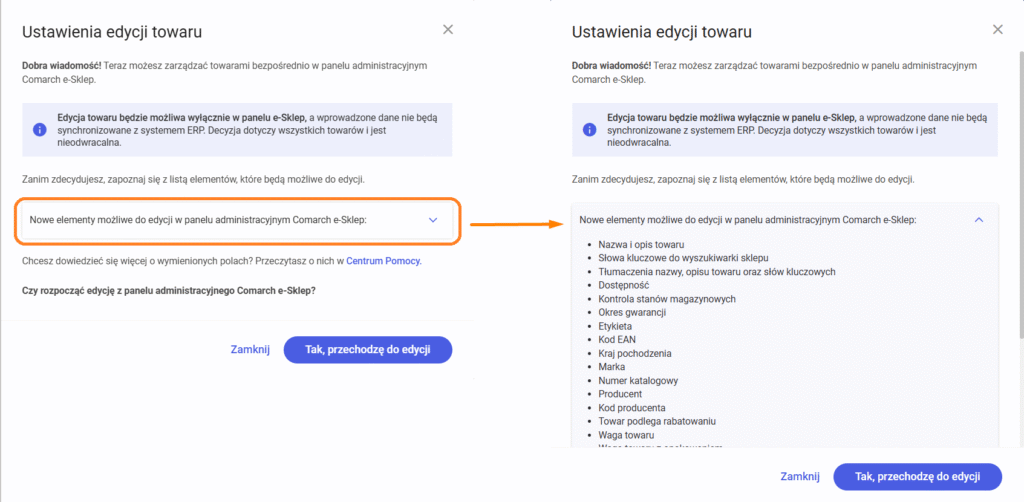
Jakie dane towarowe możesz edytować w Comarch e-Sklep?
Nazwa i opis
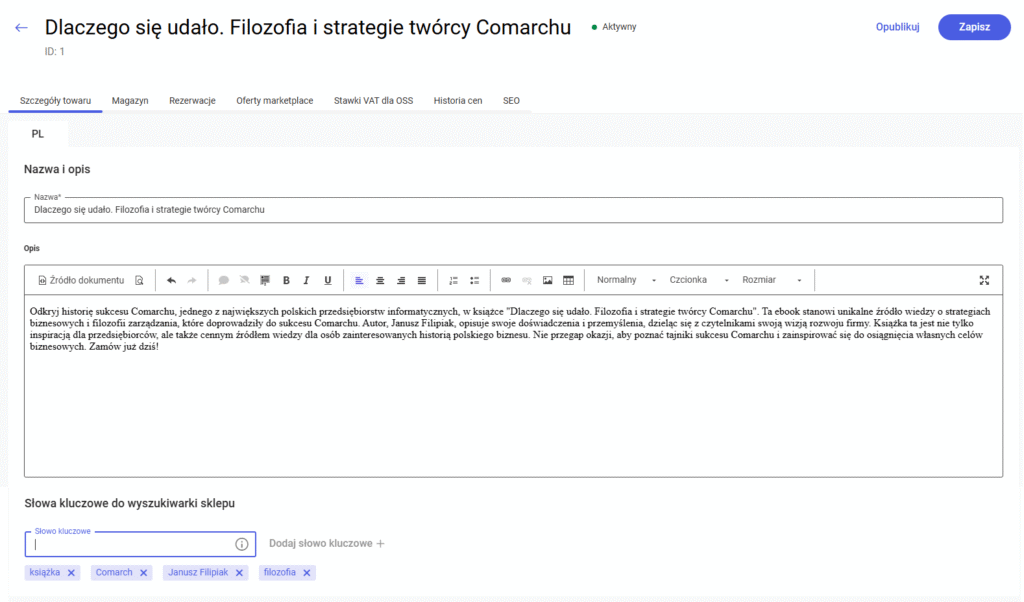
Dane podstawowe
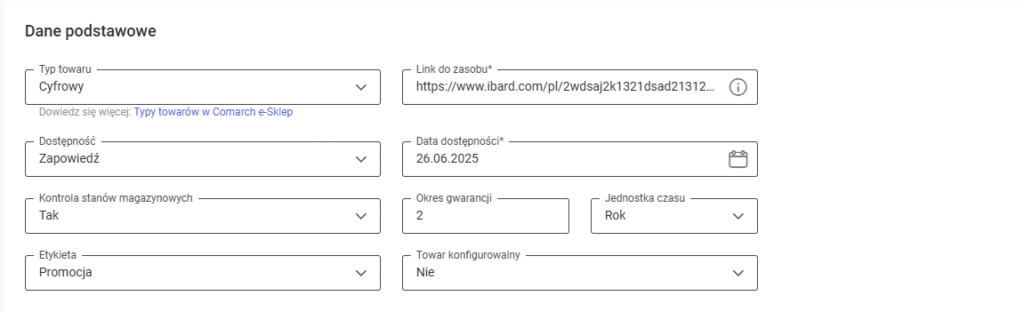
Parametry
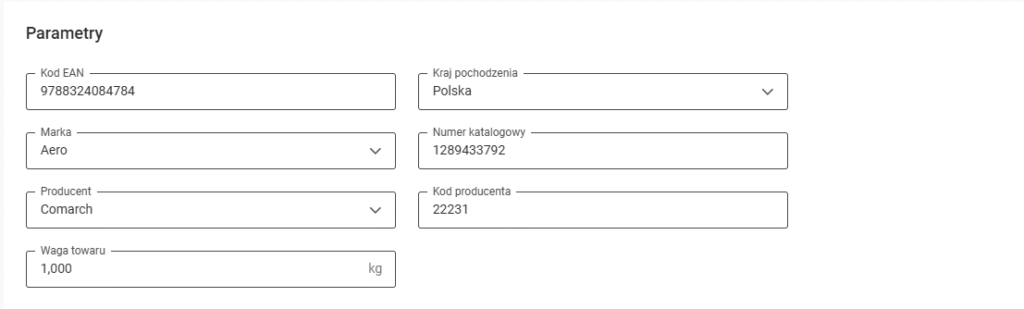
Ceny

Jednostki i miary

Wielokrotność

Minimalna ilość na zamówieniu

Ustawienia dostawy
Koszt dostawy
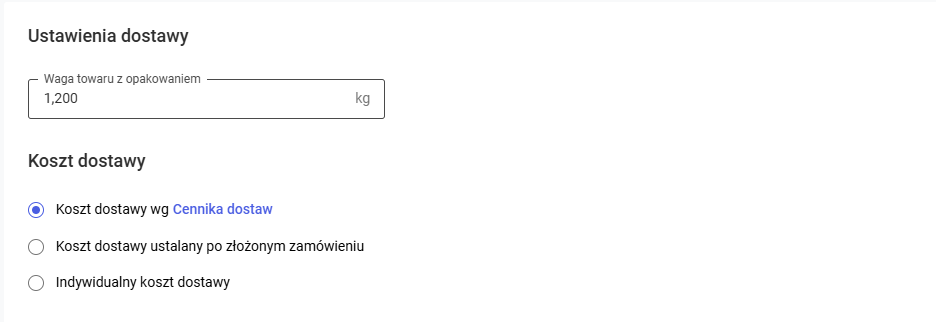
Obracanie towaru

Producent odpowiedzialny
Osoba odpowiedzialna
Zapis formularza
Czy ten artykuł był pomocny?
